Часто, снимая видео или фото мы , не задумываясь вертим камерой, как хотим. Но, если с фотографиями проблем не возникает, то, посмотрев на результаты наших съемок, возникает вопрос, как перевернуть видео?
В данной статье я постараюсь дать ответ на этот вопрос. Мы рассмотрим, как универсальные проигрыватели видео (VLC player, KMPlayer), так и специализированное ПО для разворота видео.
Как развернуть видео различными способами?
Содержание
Также рекомендем прочитать:
VLC Media Player.
Для начала давайте рассмотрим, как повернуть видео непосредственно во время проигрывания с помощью VLC Media Player. Эта программа поддерживает воспроизведение большого количества форматов. А русскоязычный интерфейс помогает быстрее разобраться в настройках.
Итак, откройте видео с помощью VLC проигрывателя. Вверху окна выберите «Инструменты» и нажмите «Эффекты и фильтры»:
В открывшемся окне «Регулировки и эффекты» выберите раздел «Видео-эффекты» и нажмите на вкладку «Геометрия».
Во вкладке «Геометрия» поставьте галочку напротив «Поворот» и в графе «вращение на..» выберите нужный вам угол. После завершения настроек нажмите «Закрыть».
KMPlayer.
Для того, чтобы перевернуть видео по часовой или против часовой стрелки, вы можете воспользоваться популярным плеером KMPlayer.
Для начала откройте видео запись с помощью этого проигрывателя – нажмите правой кнопкой мыши на видео-файл и выберите Открыть с помощью KMPlayer.
Затем нажмите на меню в нижнем правом углу «Меню» → «Видео (Основные)»→ «Поворот экрана (CCW)».
Таким образом, вы сможете перевернуть любое видео, используя очень популярный проигрыватель.
Используем Вконтакте
Теперь давайте рассмотрим, что мы можем сделать в соц сети Вконтакте. Если вы еще не зарегистрированы в этой социальной сети, тогда пройдите простую регистрацию вконтакте, следуя подсказкам. Сразу отмечу, что сделать это можно не со всеми видео, которые есть в этой социальной сети. Но, все же, развернуть видео в контакте возможно с большей частью имеющихся видео-файлов.
Войдите на свою страничку Вконтакте и выберите слева раздел видеозаписи:
Если у вас нет того видео, которое вы хотите перевернуть, воспользуйтесь поиском. После того, как вы открыли для просмотра видео, просто нажмите на значок «повернуть» в правом нижнем углу под видео.
— Регулярная проверка качества ссылок по более чем 100 показателям и ежедневный пересчет показателей качества проекта.
— Все известные форматы ссылок: арендные ссылки, вечные ссылки, публикации (упоминания, мнения, отзывы, статьи, пресс-релизы).
— SeoHammer покажет, где рост или падение, а также запросы, на которые нужно обратить внимание.
SeoHammer еще предоставляет технологию Буст, она ускоряет продвижение в десятки раз, а первые результаты появляются уже в течение первых 7 дней. Зарегистрироваться и Начать продвижение
Также вы можете закачать ваше домашнее видео в соц сеть Вконтакте, перевернуть видео и скачать его снова себе на компьютер (конечно, это не совсем удобно).
Free Video Flip and Rotate.
Использование этой программы в результате дает нам готовый перевернутый файл, в отличие от предыдущих способов. Установка этой программы абсолютно проста! Скачайте ее с оффициального сайта и установите, следуя подсказкам.
После установки запустите Free Video Flip & Rotate. Здесь выберите исходный файл, место, куда сохранится выходной файл, выберите опцию и угол поворота видео и нажмите «Сохранить»:
Этот способ удобно использовать, если вам необходимо не просто просмотреть видео, но и изменить его.
VirtualDub.
Процесс установки VirtualDub также очень прост, поэтому пропустим его и перейдем сразу к делу. Интерфейс англоязычный, но, думаю, это не вызовет у вас сложностей. Откройте программу и выберите файл. Затем в меню «Video» вверху окна выберите «Filters» (или используйте горячие клавиши и нажмите Ctrl+F).
Перед вами появится новое окно, в нем нужно нажать кнопку «Add» (Добавить):
И в следующем окне выбираем фильтр «rotate» и нажимаем ОК:
Далее выбираем нужный угол поворота и сохраняем результат.
Это видео заставит вас улыбнуться:
А на сегодня все! В этом уроке мы подробно рассмотрели несколько способов, как перевернуть видео?
Если у Вас возникли вопросы по этим и другим программам, или эта статья помогла Вам – пишите комментарии и Подписывайтесь на новые полезные уроки на сайте internetideyka.ru! Успехов Вам!
Вас также могут заинтересовать такие статьи:
Простая регистрация в Инстаграм.
Кто заходил на вашу страничку Вконтакте?
Как правильно форматировать флешку?
Что делать, если нет звука в Скайпе?
Как восстановить пароль в Скайпе?
Как скачать музыку в одноклассниках?
Что делать, если тормозит видео?



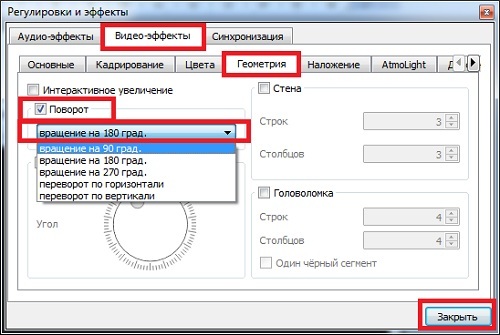








Добрый день.
При переворачивании видео (перекинуто с IPad) после сохранения файла, вновь созданный не проигрывается. На экране только значок в виде ноты. Что можно сделать?
Спасибо.
Здравствуйте, Василий. Возможно, проблема в расширении файла. Проверьте, чтобы он поддерживался вашим проигрывателем. Также можете попробовать скинуть готовый файл на телефон и проверить на нем.
— Разгрузит мастера, специалиста или компанию;
— Позволит гибко управлять расписанием и загрузкой;
— Разошлет оповещения о новых услугах или акциях;
— Позволит принять оплату на карту/кошелек/счет;
— Позволит записываться на групповые и персональные посещения;
— Поможет получить от клиента отзывы о визите к вам;
— Включает в себя сервис чаевых.
Для новых пользователей первый месяц бесплатно. Зарегистрироваться в сервисе
VLC — закрепляет положение видео только в этом приложение
при дальнейшем работе с видео положение остается прежнем, то есть без изменения
а нужно, что б оно было перевернутым
спасибо за статьи на этом сайте, всё очень подробно и для большого кол-ва программ. Уважуха
Рад помочь, Андрей!
Здравствуйте! скачала VLC Player последнюю версию, чтобы перевернуть видео. Когда следую вышеуказанным инструкциям, то после поворота и «закрыть» звуковая дорожка в порядке, а видео зависает на одном кадре…и все. что можно сделать?
спасибо.
Здравствуйте, Лиза! У меня также бывает такая же проблема, но после повторной попытки все получается. Если не поможет — скачайте более старую версию VLC.
Спасибо огромное!! даже не думала, что будет так просто;) еще раз спасибо!
Рад помочь, Даша!
не получается перевернуть видео в км плеере, даже после использования (ccw). что делать подскажите.
Игорь, плеер выдает какую-то ошибку?
у меня дочка прислала фотографии внука и внучки а они не все оказались боком
как повернуто чтоб ровно встала спасибо
Внизу окна в котором открывается фото есть кнопки развернуть вправо и развернуть влево.
У меня VLC 1.0.3
Обновите до нужной версии или скачайте новую.
Снова перевернул видео на 90 градусов, закрыл его, запускаю по новой и снова в горизонтальном положении. Может у меня версия VLC Player старая? Нажимаю на геометрию и у меня колесико со стрелкой (как когда-то в старых телевизорах переключать каналы). А на вашей страничке здесь на фотографии показано поворот и разные виды вращения. У меня только круг со стрелкой.
У меня стоит версия VLC 2.0.5 Twoflower. Посмотрите свою версию (shift+F1)
Добрый день! Скажите, пожалуйста, при рабочем медиа плеере я переворачиваю видео. Как только закрываю это видео и включаю по новой снова надо переворачивать. Как закрепить поворот, т.е. оставить его постоянным (уже перевернутым). Спасибо.
Алекс, если вы используете VLC Player, то в нем должно сохранятся положение, которое вы выбрали. Только что проверил еще раз — положение не меняется.
у меня проблема с KMPlayer. все сделала как у вас описано, но увы… Результата ноль.Помогите!
Вероника, я пробовал несколько видео и всегда получалось. Попробуйте через VLC Player. Он также бесплатный и прост в установке.
Как-то не задумывался об этом. Может потому, что снимаю обычно ровно . Но способы интересные, могут пригодиться при просмотре чужих роликов.
. Но способы интересные, могут пригодиться при просмотре чужих роликов.
Меня как раз знакомый и спросил, как перевернуть видео? Вот и решил статью написать )